3DMax优化命令如何使用?
溜溜自学 室内设计 2022-06-01 浏览:1067
大家好,我是小溜,3DMax软件中附带了许多命令可以使用,所以很多新手在刚开始使用的时候有点摸不着头脑,很多命令不知道使用方法,例如3DMax优化命令如何使用?这个命令的使用频率很高,下面就来告诉大家怎么用。
想要更深入的了解“3DMax”可以点击免费试听溜溜自学网课程>>
工具/软件
硬件型号:华为MateBook D 14
系统版本:Windows7
所需软件:3DMax2010
方法/步骤
第1步
打开3dmax选择图形命令,选择线。
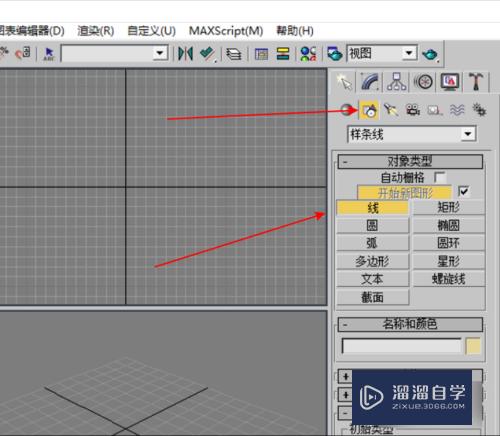
第2步
在前视图绘制样条线。
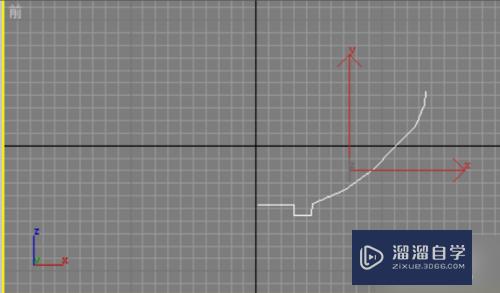
第3步
选择修改,再选择样条线,然后选择轮廓。

第4步
输入适当的数值,或用鼠标拖动样条线。
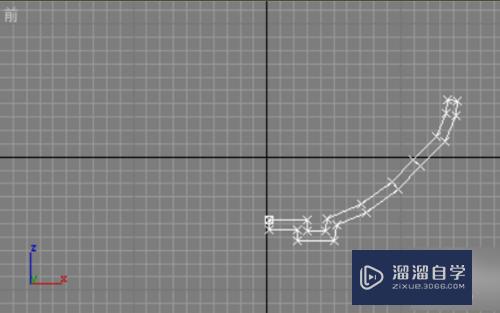
第5步
选择顶点,再选择圆角。
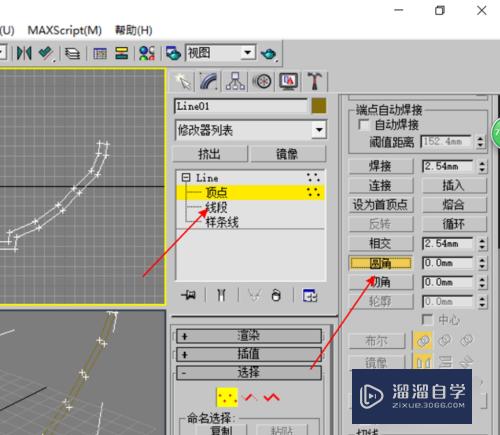
第6步
用鼠标拖动,使样条线变得平滑。
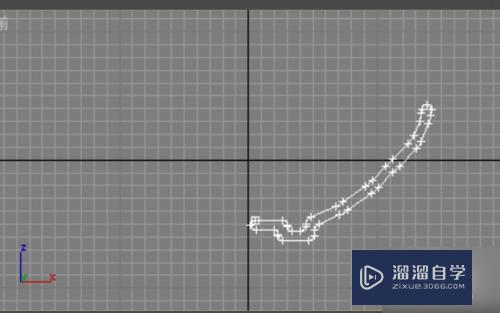
第7步
增大分段数,使表面更加圆滑。
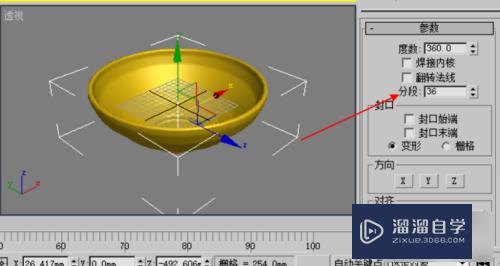
注意/提示
好啦,本次关于“3DMax优化命令如何使用?”的内容就分享到这里了,跟着教程步骤操作是不是超级简单呢?更多关于软件使用的小技巧,欢迎关注小溜哦!
相关文章
距结束 05 天 13 : 04 : 07
距结束 01 天 01 : 04 : 07
首页







